
Сега ще ви кажа къде можете да изтеглите и инсталирате джаджи за операционната система Windows 10. Притурките са мини-приложения, които работят на компютър, който показва полезна информация на работния плот за по-продуктивна работа.
В операционната система Windows 10 потребителят няма да намери джаджи за работния плот, тъй като тези приложения вече не са част от операционната система. По някаква причина Microsoft нарече приспособления за притурки, които в други случаи се наричат джаджи..
Съдържание:- Gadgets Revived (Притурки за настолни компютри на Windows)
- 8GadgetPack
- XWidget
- Пропуснати функции Инсталатор 10
- Изводи на статията
Много потребители са свикнали с джаджи в операционната система Windows 7, в която са вградени. Следващите операционни системи Windows 8.1 и Windows 10 вече нямат такива приложения. Microsoft премахна джаджите от операционната система по две причини:
- В операционната система се появиха живи плочки, които показват необходимата информация..
- Използването на джаджи е по-малко защитено поради възможните действия на нападатели, които използват уязвимости в кодовете на приложенията.
Как да получите безплатни джаджи за Windows 10? Потребителите имат възможност да инсталират джаджи в Windows 10, като използват 4 безплатни програми: Gadgets Revived (Windows Desktops Gadgets), 8GadgetPack, XWidget, Missed Features Installer 10.
Можете да намерите много отделни джаджи в мрежата, така че не е проблем да изтеглите джаджи за Windows 10 от интернет, работещи на руски или английски език. След инсталирането отделните джаджи се добавят към общия списък на джаджи в съответния прозорец на програмата.
Инсталирайте една от предложените програми на вашия компютър, за да добавите в системата набор от джаджи за Windows 10. Първите три приложения ще ви помогнат да инсталирате джаджи в операционната система Windows 8.1..
Gadgets Revived (Притурки за настолни компютри на Windows)
Gadgets Revived (Windows Desktops Gadgets) работи на Windows 10, Windows 8.1 (Windows 8). Gadgets Revived могат да бъдат изтеглени от официалния уебсайт http://gadgetsrevived.com/download-sidebar/.
След като инсталацията на приложението приключи, в контекстното меню на десния бутон на мишката ще се появи елементът „Gadgets“. След като щракнете върху елемента от контекстното меню „Gadgets“, се отваря прозорец със стандартните джаджи, които са били част от операционната система Windows 7. Виждате, че тук има джаджи, часовник, време, календар и т.н..
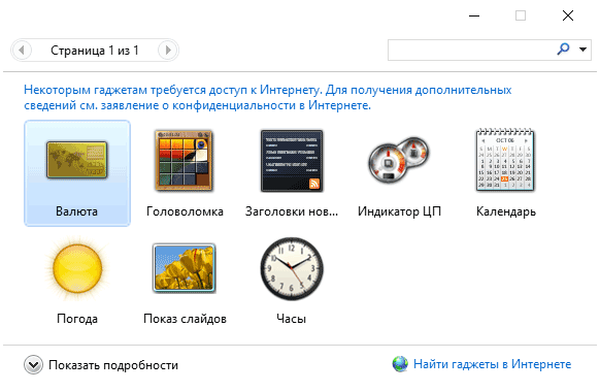
Добавете приложения към работния плот на вашия компютър. Тук добавих някои стандартни джаджи, както и радио джаджа, изтеглена от интернет.

Програмата поддържа други приложения (джаджи), които могат да бъдат изтеглени и след това инсталирани на компютър. След инсталирането в прозореца на приложението ще се появи нова джаджа.
Конфигурирайте приложения от контекстното меню: коригирайте размера на обектите, тяхната прозрачност, направете други настройки.
8GadgetPack
Програмата 8GadgetPack, както подсказва името, е предназначена за операционната система Windows 8 (Windows 8.1), но работи в Windows 10. Изтеглете 8GadgetPack от официалния уебсайт http://8gadgetpack.net/.
След като инсталирането на компонентите приключи, ще видите, че в тази програма има много повече джаджи, отколкото в програмата Gadgets Revived. Ето всички стандартни джаджи от седемте, както и много други приложения.
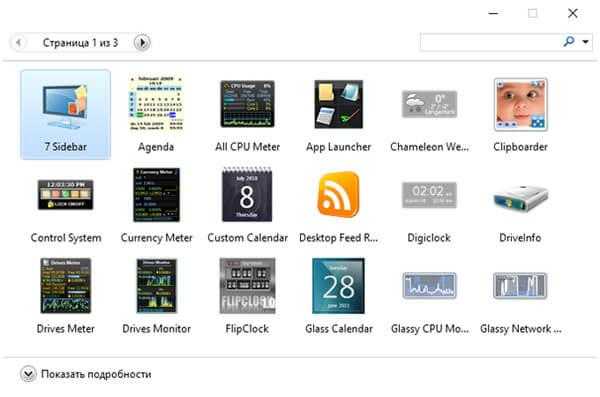
8GadgetPack Добавя притурки към контекстното меню.
На това изображение виждате някои стандартни джаджи, както и други джаджи (от дясната страна на екрана), например, показващи състоянието на процесора, PC RAM.
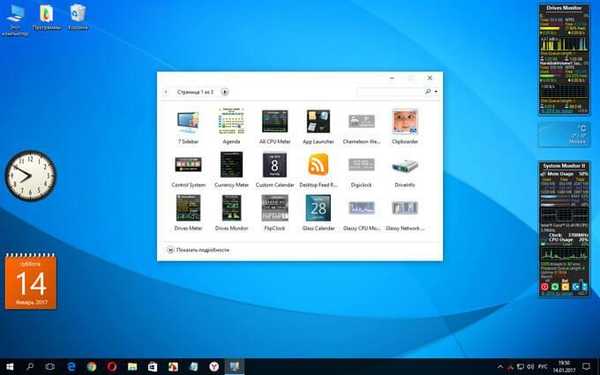
XWidget
Програмата XWidget инсталира джаджи за Windows 10. Widget е общото наименование на класа помощни мини-програми, включително джаджи в Windows. Изтеглете програмата на XWidget от официалния уебсайт http://www.xwidget.com/.
Може да се интересувате също от:- Прозрачна лента на задачите на Windows 10 по много начини
- Как да премахнете или деактивирате живи плочки в Windows 10
След инсталирането в прозореца "Галерия на XWidget" ще видите допълнителни джаджи, които могат да бъдат изтеглени и инсталирани на вашия компютър.
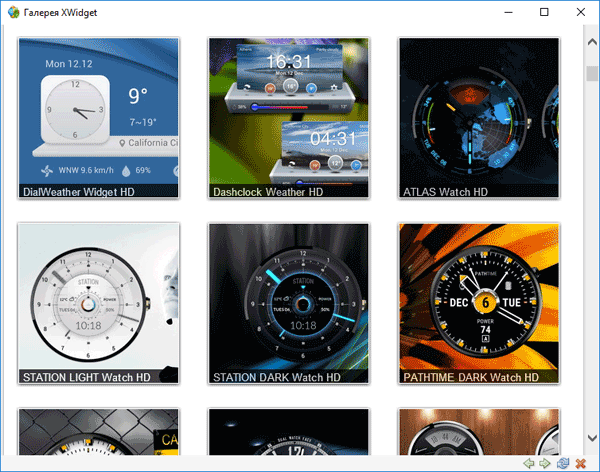
По подразбиране няколко екрана се стартират веднага на екрана на монитора (на изображението в лявата част на екрана). Изтеглих и инсталирах джаджи на работния плот на Windows 10, които виждате от дясната страна на екрана. Сред тях е псевдопанел, направен в стила на Dock панела от Mac OS.

Пропуснати функции Инсталатор 10
Пропуснати функции Инсталатор 10 - ISO изображение (общ размер над 1,3 GB), което включва инструменти за промяна на настройките на операционната система Windows 10. В момента разработчикът е спрял да поддържа и деинсталира това приложение.
За да инсталирате джаджи на вашия компютър, в прозореца на пропуснати функции инсталатор 10 щракнете върху бутона „Притурки“.
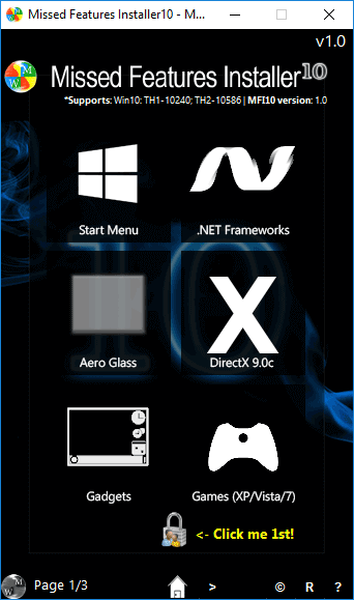
Пропуснати функции Инсталатор 10, под името Gadgets на Windows Desktops, добавя приспособления, включени в програмата 8GadgetPack към Windows 10, така че няма смисъл да разглобявате това приложение подробно.
Изводи на статията
Можете да добавите поддръжка на притурки към операционната система Windows 10. С помощта на безплатни програми: Gadgets Revived (Windows Desktops Gadgets), 8GadgetPack, XWidget, Missed Features Installer 10, Windows 10 добавя стандартни джаджи от операционната система Windows 7, както и други джаджи.
Свързани публикации:- Как да активирате тъмна тема в Windows 10
- Поправете грешки в актуализацията на Windows
- Как да върна компютъра си на работния плот в Windows
- Как да изтриете временни файлове в Windows 10
- Нощен режим в Windows 10











